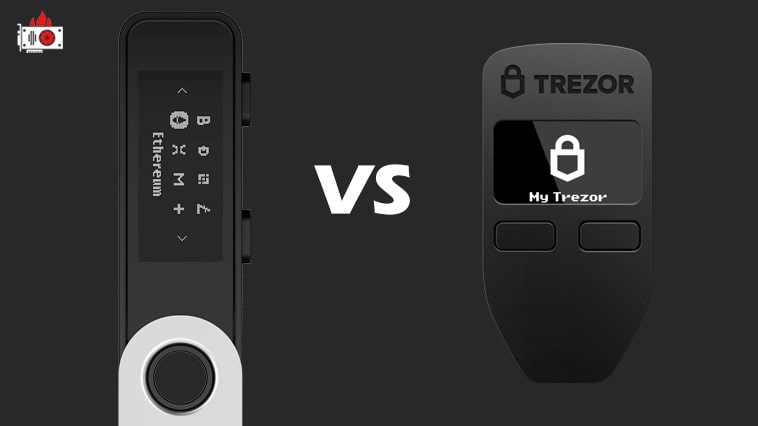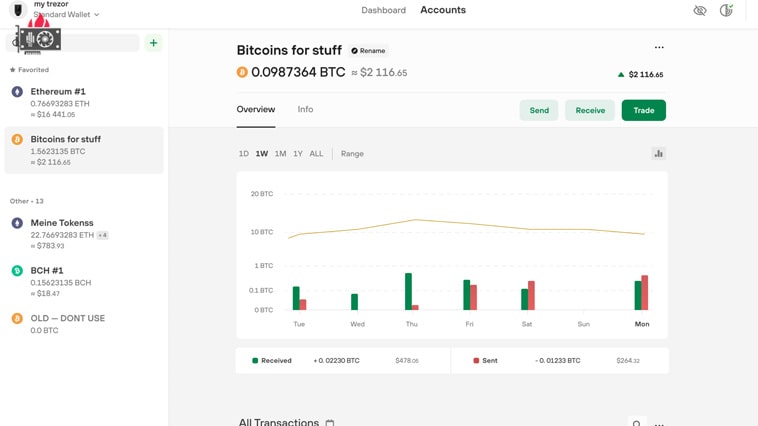Окрім зберігання приватних ключів від вашого крипто рахунку, Ledger може використовуватися як менеджер паролів. Це буде найнадійніше сховище паролів. Ви можете безпечно та надійно зберігати у Ledger свої паролі та вводити їх за допомогою гаманця. Давайте розберемося, як це зробити.
Принцип роботи дуже простий. Ви встановлюєте на гаманець Ledger додаток Passwords. Створюєте пароль шляхом написання псевдоніма або метаданих пароля, а Ledger під ці метадані та вашу сід-фразу генерує пароль.
Псевдонім або метадані — це назва пароля і ключ до його відновлення. Наприклад, вам потрібен пароль до сервісу Gmail. У псевдонімі до пароля ви вводите Gmail, а Ledger під цей псевдонім генерує пароль.
Замовляйте крипто-гаманець лише на офіційному сайті виробника. Офіційний сайт Ledger, офіційний сайт Trezor.
Введені вами метадані або псевдонім хешуються за допомогою алгоритму SHA-256. Хеш-значення інтегрується за допомогою одного з приватних ключів гаманця і створюється пароль. Даний метод називається детермінованим методом створення пароля. Одні й ті самі метадані будуть генерувати один і той самий пароль. Зверніть увагу, з урахуванням вашої сід-фрази. Ті ж самі метадані з використанням іншої сід-фрази будуть генерувати інший пароль. Знаючи свою сід-фразу та псевдонім, ви зможете відновити свої паролі на гаманці у разі його заміни або очищення.
Записати в Ledger існуючий пароль не вдасться. За допомогою нього можна лише генерувати нові паролі та далі їх використовувати.
Я припускаю, що ви вже встановили Ledger Live і сам гаманець вже використовується. Якщо ні, читайте огляд Ledger Nano X, якщо у вас ця модель, або огляд Ledger Nano S Plus. Там ви знайдете повну інформацію щодо запуску, налаштування та роботи з гаманцями.
Підготовча робота:
- Гаманець повинен бути підключений до Ledger Live з введеною сід-фразою.
- Оновіть Ledger Live до останньої версії.
- Оновіть прошивку та додатки вашого гаманця до останньої версії.
- Увімкніть “Режим розробника” у Ledger Live. Нижче написано, як це зробити.
Запускаємо Ledger Live і підключаємо гаманець. Переходимо до налаштувань Ledger Live.
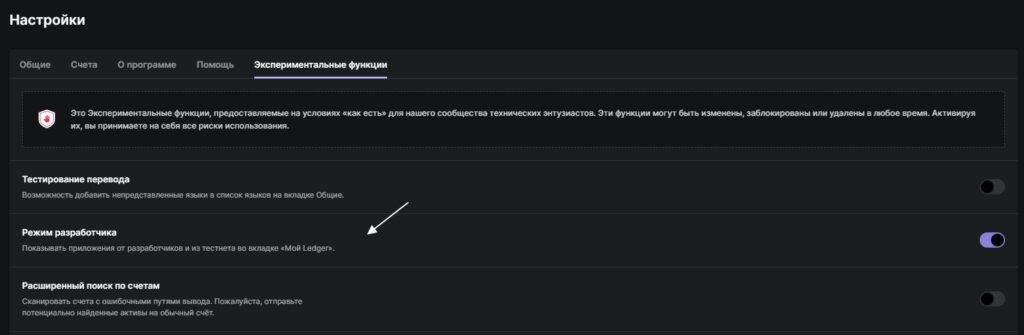
Відкриваємо “Експериментальні функції” та вмикаємо режим “Режим розробника”.
Встановлюємо та запускаємо додаток Passwords
Після вмикання “Режиму розробника”, переходимо до меню “Мій Ledger” у Ledger Live. Підключаємо та розблоковуємо свій гаманець Ledger. У пошуку шукаємо додаток Passwords.
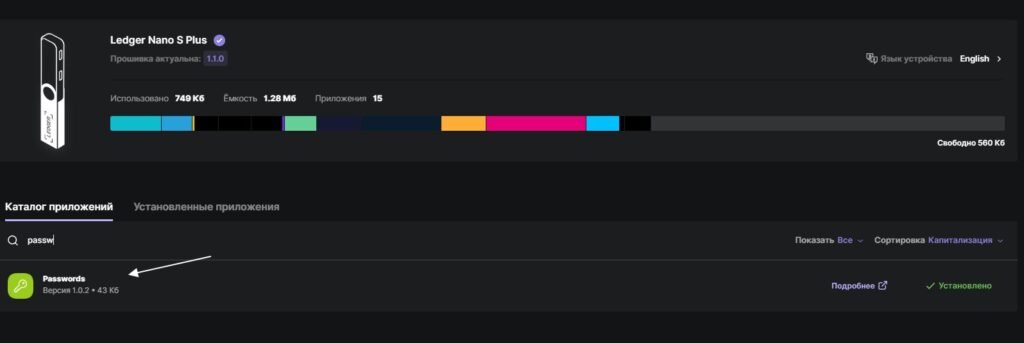
Встановлюємо додаток. На самому апаратному гаманці з’явиться вікно встановлення та напис “Processing…”. Дочекайтеся завершення процесу встановлення.
Після встановлення відкриваємо цей додаток на консолі гаманця, це головне вікно. При відкритті додатку ви побачите напис “Select the layout of your computer”. Вам потрібно вибрати Qwerty, Qwerty International, Azerty. Ймовірно, це буде Qwerty International. Для вибору режиму натискаємо дві кнопки гаманця одночасно. Ви зможете змінити його у налаштуваннях додатку Passwords на апаратному гаманці: Passwords – Settings – Change keyboard layout.
Створюємо пароль за допомогою гаманця Ledger та додатку Passwords
Відкриваємо додаток Passwords та натискаємо New password, натиснувши дві кнопки одночасно. Вибираємо різновид символів, які будуть використовуватися при генерації пароля:
- With/Without uppercase – з літерами у верхньому регістрі або без них.
- With/Without lowercase – з літерами у нижньому регістрі або без них.
- With/Without numbers – з цифрами або без них.
- With/Without -/ /_ – без символів тире, нахилної лінії та нижнього тире або з ними.
- With/Without ext symbols – без інших символів або з ними.
Пароль у будь-якому випадку буде з 20 символів. Які символи будуть присутні у паролі, ви можете вибрати самі. Задавши параметри використаних символів, натискаємо “Create password”.
Вводите псевдонім пароля. Вибираєте, які літери або символи вам потрібні. Керуєте правою та лівою кнопкою, дві кнопки вибору символа. Якщо пролистати далі, буде галочка для підтвердження або хрестик для видалення та повторного вводу. Схоже на встановлення PIN-коду в Ledger.
Ще раз нагадую, що псевдонім пароля або метадані — не те саме, що й сам пароль. У свою чергу, пристрій буде генерувати детермінований пароль із зазначеного псевдоніма пароля та фрази відновлення з 24 слів.
Приклад створення пароля для конкретних сервісів
| Сервіс | Псевдонім пароля | Пароль згенерований гаманцем Ledger |
|---|---|---|
| Пошта Gmail | Gmail | cge87b5m04506afkgap6 |
| Біржа Binance | Binance | kse87b5m04506afkgdfw |
| Біржа Kraken | Kraken | sfi58b5m04506afkgifr |
У таблиці вище я створив три паролі. Один для пошти Gmail, другий для біржі Binance, третій для біржі Kraken. У стовпчику “Псевдонім пароля” ви бачите псевдонім, який я вводив у гаманці Ledger при створенні пароля.
Якщо я видалю пароль у Ledger, і при створенні пароля знову введу той самий псевдонім, він мені згенерує той самий пароль. Якщо я буду це робити при використанні однієї та тієї ж сід-фрази. Все максимально просто.
Важливо! Все, що вам потрібно зробити, це зберегти та запам’ятати псевдоніми пароля. Якщо ви їх не втратите, ви завжди зможете відновити доступ та повернути свій пароль. Псевдонім можна записати, це безпечно, адже без вашої сід-фрази, цей псевдонім нічого нікому не дасть.
Як вводити пароль за допомогою Ledger
Максимально просто. Підключаєте гаманець до ПК або телефону, можна навіть не запускати Ledger Live. Розблоковуєте гаманець та відкриваєте додаток Passwords.
На комп’ютері або на телефоні вибираємо англійську розкладку, натискаємо на поле введення пароля, щоб воно було активним і ви бачили курсор мишки у режимі друку.

У додатку Passwords на Ledger вибираємо “Type passwords”, відкриється вікно з вибором потрібного пароля, ви побачите список псевдонімів. Вибираєте потрібний, натисканням двох кнопок і пароль буде надрукований у полі пароля. Все максимально просто.

Як відновити пароль на Ledger
Для відновлення згенерованих паролів, вам потрібно ввести вашу сід-фразу у гаманець Ledger. Встановити та відкрити додаток Passwords, вибрати пункт New Password, і при створенні пароля ввести ваш псевдонім. Він згенерує той самий пароль, що й був під цим псевдонімом при с використанні вашої сід-фрази.
Замовляйте крипто-гаманець лише на офіційному сайті виробника. Офіційний сайт Ledger, офіційний сайт Trezor.